חמשת מחליפי תאריך קלים לשימוש עבור Windows ו-Mac
לפעמים, לאחר הורדת קבצים מאתרים או פלטפורמות, תאריך הקובץ שונה מתאריך היצירה בפועל, ואתה צריך לשנות אותו. לחלופין, יש לך המון קבצים עם תאריכים לא מסודרים ואתה רוצה לשנות אותם לאותו אחד כדי למיין אותם לפי תאריך. צרכים אלה עשו מחליפי תאריך קבצים חלק מהותי מחיי היומיום שלנו עם מחשבים. כדי לעזור לך בכך, אנו ממליצים על מספר תוכנות קלות לשימוש לשינוי תאריך ושעה של קובץ, כולל הדרכה למקרה שתצטרך ללמוד כיצד להשתמש בהן.
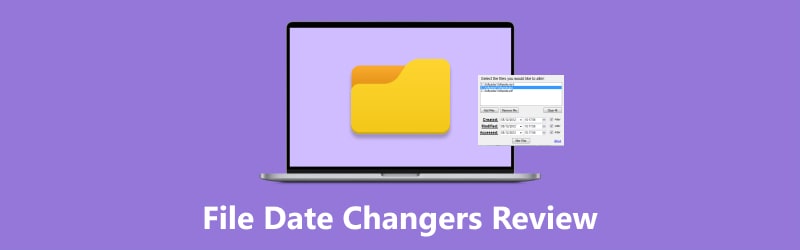
תוכן הדף
חלק 1. מחליפי תאריך
למעלה 1. ממיר וידאו Vidmore
הכי טוב בשביל: כל מי שרוצה לשנות תאריך ושעה של קבצים באצוות ב-Windows וב-Mac.
מערכת הפעלה נתמכת: Windows 11, 10, 8.1, 8, 7, macOS Sierra (10.12) ואילך.
ממיר וידאו Vidmore הוא מחליף תאריך חזק וקל לשימוש, אפילו למתחילים. זה יכול לשנות את התאריך והשעה של כל קובץ שנוצר, שונה וגישה אליו. אתה יכול להגדיר ערכים על שנה, חודש, יום, שעה, דקה ושנייה. אם יש לך ערימות של קבצים, אתה יכול להשתמש בתכונה Batch Change, המאפשרת לך לייבא עד 100 קבצים בבת אחת. אתה יכול לשנות את התאריך והשעה של הקבצים האלה בלחיצה אחת. במקרה שהזנת בטעות את התאריך הלא נכון, הוא מציע תכונת שחזור כדי לבטל את השינוי. עם ממשק אינטואיטיבי, כל אחד יכול להבין במהירות היכן להוסיף קבצים וכיצד לשנות את התאריך ללא ידע מומחה. הוא מתאים למתחילים ולמקצוענים כאחד, והוא זמין במערכות ההפעלה Windows ו-Mac כאחד.
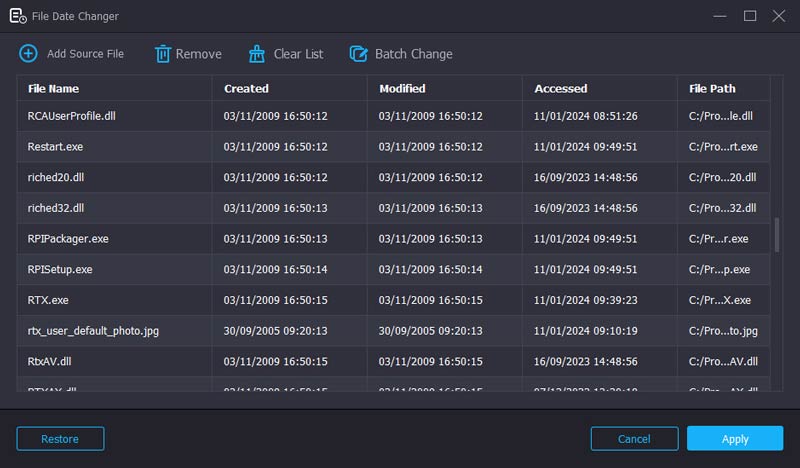
למעלה 2. BulkFileChanger
הכי טוב בשביל: משתמשים הזקוקים לכלי פשוט לשינוי זמן ותכונות של קבצים בכמות גדולה.
מערכת הפעלה נתמכת: מ-Windows 2000 ל-Windows 10.
BulkFileChanger הוא מחליף תאריכים בכמות גדולה ומספק גרסת Windows בלבד. זהו כלי קל משקל לשינוי זמן היצירה/השתנה/הגישה של קבצים. ניתן לייבא את הקבצים בכמה דרכים, כגון העתקה והדבקה, גרירה מסייר או שימוש במקשי קיצור. עם BulkFileChanger, אתה יכול להגדיר את זמן הקבצים לערכים הרצויים ולהוסיף או להחסיר ערכים ביום, שעה, דקה ושנייה. לאחר שינוי התאריך והשעה, אתה יכול ישירות להעתיק/לחתוך ולהדביק את הקבצים האלה מהרשימה לתיקיה. יתר על כן, זה מאפשר לך לייצא את רשימת הקבצים כ-CSV, TXT או HTML.
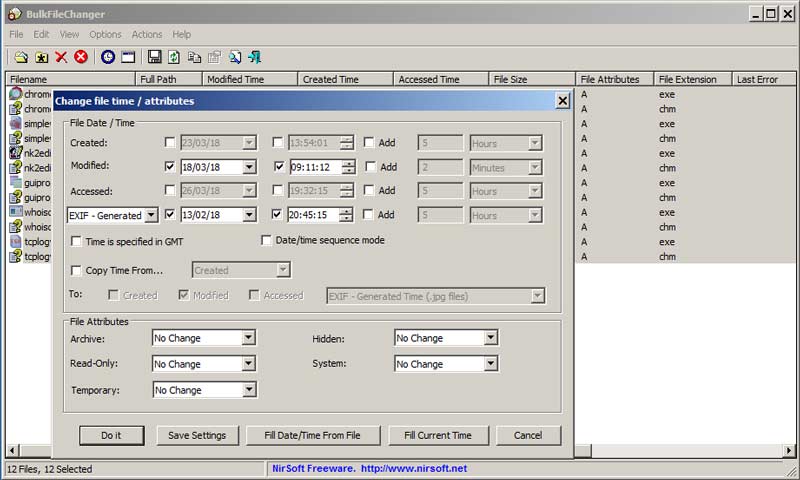
למעלה 3. מחליף תכונות
הכי טוב בשביל: מי שרוצה לשנות את התאריך והשעה בקבצים ובתיקיות עם אפשרויות מתקדמות.
מערכת הפעלה נתמכת: Windows 7/8/8.1/10/11.
מחליף תכונות הוא מתקן תאריך רב עוצמה נוסף עבור Windows. זה מאפשר לך לשנות את זמן הקבצים והתיקיות על ידי הגדרת תאריך ושעה מוגדרים והוספה או חיסור של הערכים שלהם. עיבוד אצווה נתמך גם כן. מלבד זאת, יש לו כמה תכונות מתקדמות. אתה יכול לעשות אקראי ולסנכרן תאריכים ושעות בקבצים. יתר על כן, יש לו מסננים לכלול או לא לכלול קבצים ספציפיים על ידי בחירת התאריך, השעה, הגודל והתווים הכלליים. במהלך השינוי, הוא מראה את ההתקדמות של אילו קבצים הושלמו או נכשלו. בסיום, תוכל לייצא את פעילויות היומן כקובץ TXT.
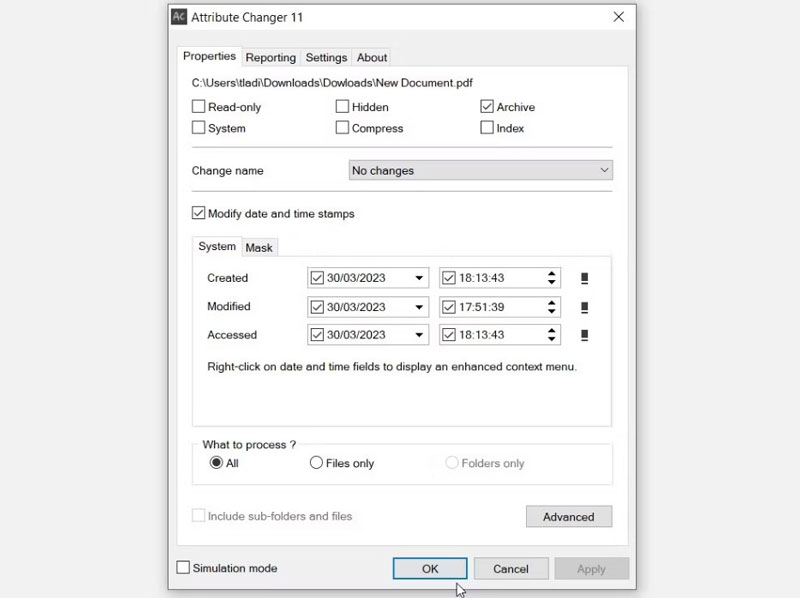
למעלה 4. Windows PowerShell
הכי טוב בשביל: מומחים שמעדיפים לשנות את תאריך הקובץ באמצעות שורות פקודה ב-Windows.
מערכת הפעלה נתמכת: חלונות.
Windows PowerShell הוא כלי מותקן מראש כמעט בכל Windows שיכול לשנות את זמן יצירת הקבצים, זמן הגישה האחרון וזמן הכתיבה האחרון. ככלי ברירת מחדל ב-Windows, הוא אינו מציע אפשרויות רבות אחרות לשינוי תאריך הקובץ. עליך להזין את שורות הפקודה הספציפיות ואת נתיב הקובץ הנכון כדי להשתמש בו. עבור אנשים עם מעט ידע בסקריפט PowerShell, זהו כלי מאתגר לנווט ולבצע משימות כמו שינוי תאריכי קבצים. עם זאת, אם אתה מומחה ומכיר זאת, זוהי בחירה נוחה ללא תוכנת צד שלישי.
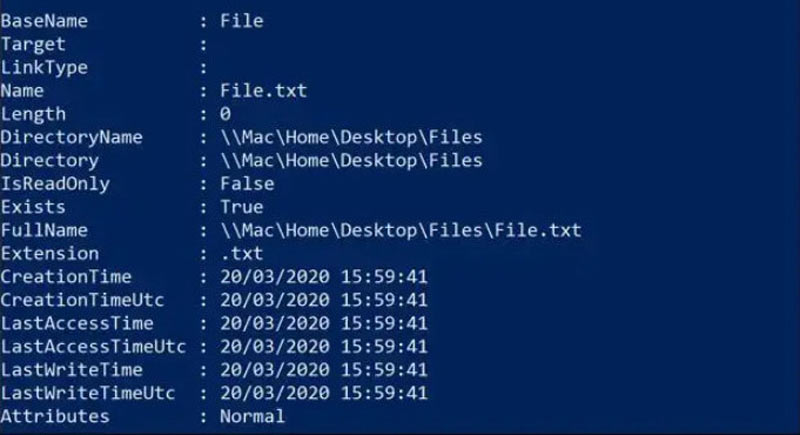
למעלה 5. שינוי תאריך קובץ
הכי טוב בשביל: משתמשי Mac שרוצים לשנות את זמן הקבצים והתיקיות בצורה מהירה וקלה.
מערכת הפעלה נתמכת: macOS 10.13 ואילך.
File Date Modifier זמין ב-App Store, ועולה $1.29 להורדה, אבל משתמשים רבים חושבים שזה שווה את המחיר. אתה יכול להגדיר את התאריכים החדשים שנוצרו ושונו בקבצים או בתיקיות ולסנכרן את השניים. יתרה מכך, כאשר אתה מייבא תיקיה, אתה יכול לשנות את הזמן של התיקיה הבודדת או תיקיות המשנה שלה. על ידי הגדרת עומק התיקיה, תוכל להחליט באיזו תיקיית משנה היא מעבדת. לדוגמה, הגדרת העומק ל-2 תעבד רק את התיקיה הראשית ואת תיקיות המשנה שלה ברמה הראשונה מבלי להיכנס לתיקיות עמוקות יותר.
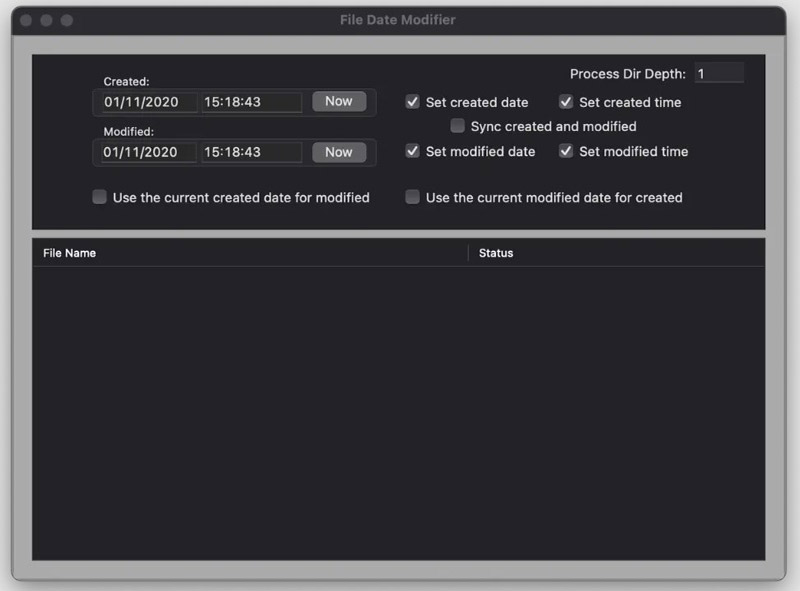
חלק 2. בונוס: כיצד לשנות את תאריך הקובץ
אם אתה מתחיל וצריך ללמוד כיצד לשנות את תאריך השינוי בקובץ, החלק הזה יעזור לך. להלן השלבים המפורטים לשימוש בממיר הווידאו של Vidmore החזק והידידותי למשתמש.
שלב 1. הורד את מחליף תאריך הקובץ על ידי לחיצה על כפתור הורדה חינם, התקנתו והפעל אותו במחשב שלך.
שלב 2. לחץ על ארגז הכלים בתפריט העליון כדי למצוא או לחפש את Changer Date File.
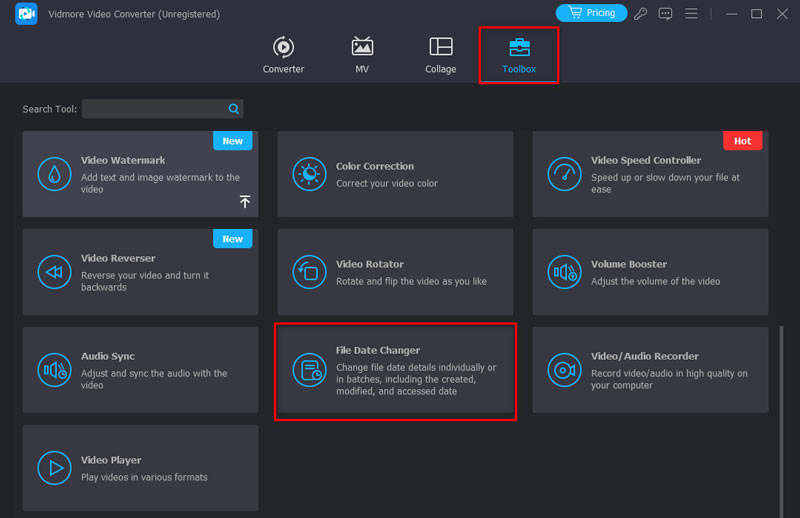
שלב 3. לחץ על כפתור ה-+ במרכז כדי להוסיף קבצים שברצונך לשנות את התאריך.
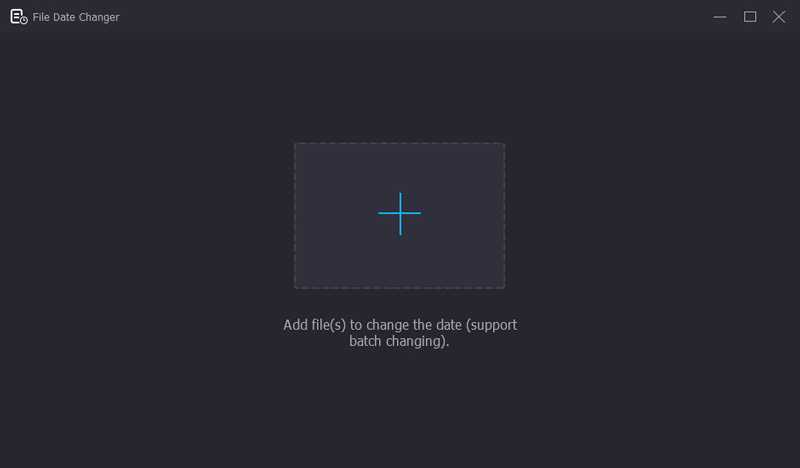
שלב 4. לחץ על התאריך של קובץ כדי להגדיר ערך חדש.
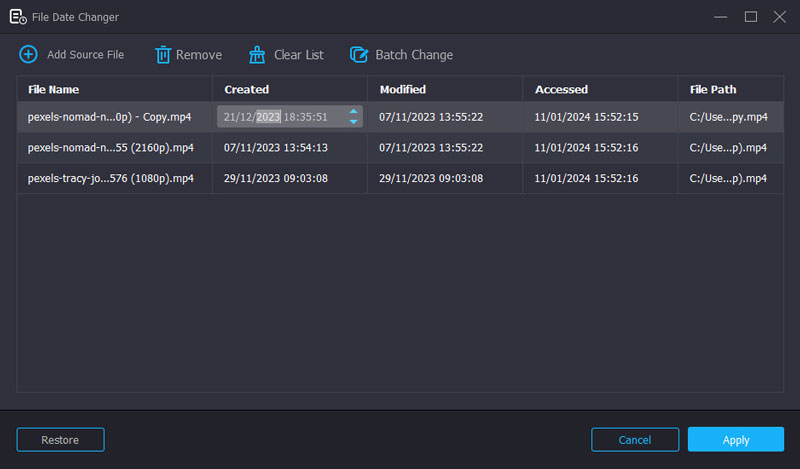
שלב 5. אם אתה צריך לשנות מספר קבצים לאותו תאריך, לחץ על הלחצן שינוי אצווה, הגדר את השעה ולחץ על כן.
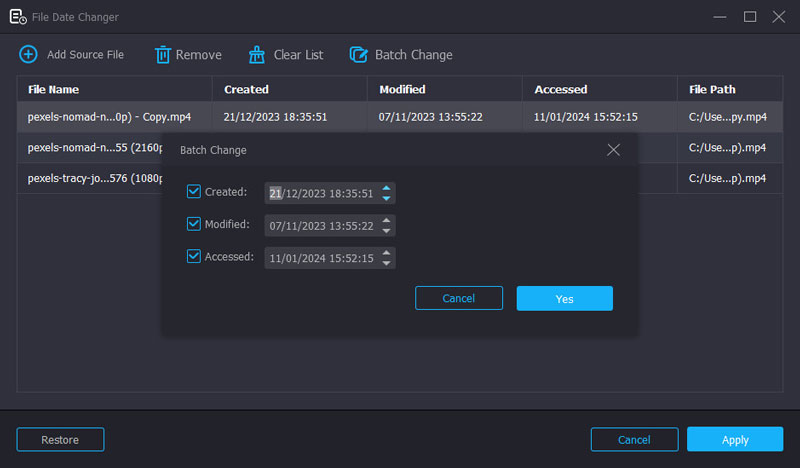
שלב 6. לבסוף, לחץ על כפתור החל ולאחר מכן לחץ על כן. חלון סייר קבצים מופיע ותוכל לבדוק את תאריך הקובץ.
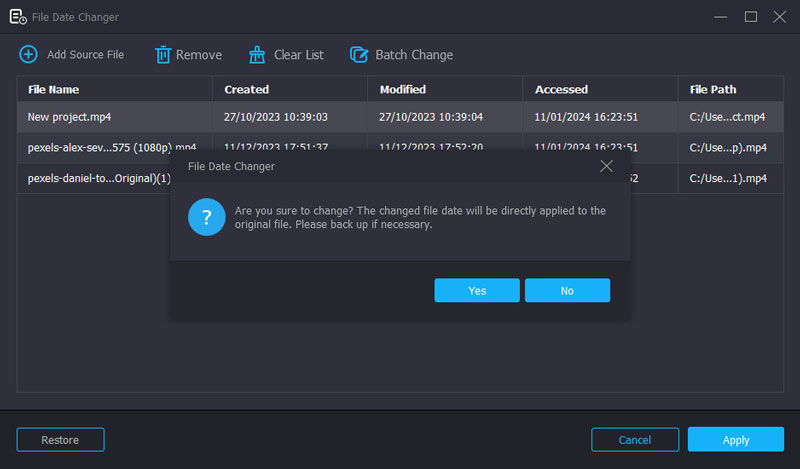
חלק 3. שאלות נפוצות של מחליפי תאריך
האם נוכל לשנות את תאריך השינוי של קובץ?
כן. ניתן לערוך את תאריך השינוי של קובץ. אתה יכול לשנות את התאריך עם שינויים בתאריך הקובץ, כגון Vidmore Video Converter, BulkFileChanger ו-Atribute Changer.
כיצד אוכל לעדכן קובץ PDF לאחור?
אתה יכול לעדכן קובץ PDF עם מתקני תאריך קבצים כמו Vidmore Video Converter. השלבים קלים: הורד אותו, ייבא את ה-PDF, הגדר את השעה והתאריך הרצויים וייצא את ה-PDF.
היכן נשמר תאריך שינוי הקובץ?
מערכות הפעלה שונות מאחסנות נתונים ששונו בקבצים באופן שונה. עבור Windows, הוא משתמש במערכת הקבצים NTFS ושומר את תאריך שינוי הקובץ ב-MFT (Master File Table).
סיכום
הפוסט חולק חמישה מחליפי תאריך קבצים ב-Windows וב-Mac ומספק לך מבוא מפורט לתכונות שלהם. לא משנה אם אתה צריך כלי מקצועי או פשוט כדי לשנות את זמן הקובץ, חמש התוכנות יכולות לכסות את הצרכים שלך. עם המדריך המפורט שסופק, אתה יכול להוריד אחד עכשיו ולשנות בקלות את תאריך הקובץ שלך.



